windows11更新后鼠标失灵如何修复 Win11更新后鼠标无法移动怎么办
更新时间:2024-01-17 15:50:15作者:xiaoliu
Windows 11是微软公司最新发布的操作系统,其带来了许多令人激动的新功能和改进,随着更新的到来,一些用户反映他们在更新后遇到了一个令人困扰的问题:鼠标失灵。当鼠标无法移动时,我们无法进行正常的操作,这对于使用计算机的人来说无疑是一大困扰。面对这个问题,我们应该如何修复呢?本文将为大家介绍一些解决方法,帮助您解决Win11更新后鼠标无法移动的问题。
具体步骤如下:
1、首先在桌面找到“此电脑”,右键选中它,点击“管理”。
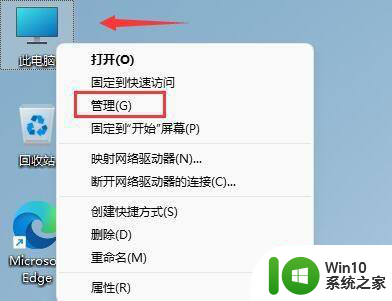
2、打开计算机管理后,在左侧选择“设备管理器”,然后就能找到右侧的“键盘”。
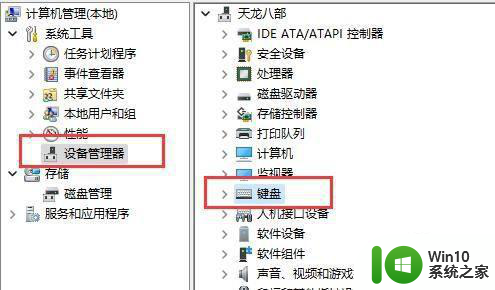
3、展开“键盘”选项,在下方找到其中我们的键盘设备,右键选中后选择“更新驱动程序”。
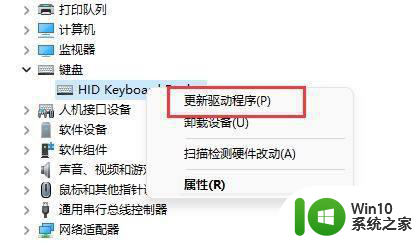
4、等待窗口界面弹出,选择“自动搜索驱动程序”。
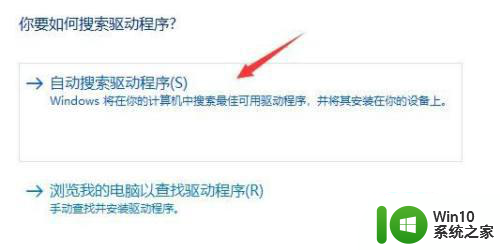
5、等待驱动更新完成后,再选择鼠标设备,使用相同方法进行更新就可以了。
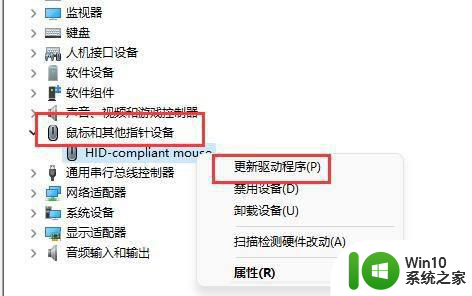
以上就是windows11更新后鼠标失灵如何修复的全部内容,有出现这种现象的小伙伴不妨根据小编的方法来解决吧,希望能够对大家有所帮助。
windows11更新后鼠标失灵如何修复 Win11更新后鼠标无法移动怎么办相关教程
- win11更新后无线鼠标失灵用不了如何解决 win11系统升级后无线鼠标无法连接
- win11鼠标键盘失灵的解决方法 win11键鼠失灵如何修复
- win11鼠标一直漂移如何修复 win11鼠标漂移怎么办
- 更新Windows11后无法联网如何解决 win11更新后无法联网怎么回事
- win11更新后右边图标不见的处理方法 win11更新后右边图标消失如何恢复
- win11更新卡在88%怎么办 windows11更新到88后无法继续怎么解决
- win11更新后无法启动开机如何处理 windows11更新后无法启动怎么回事
- win11更新后键盘失灵的两种处理方法 win11更新后键盘失灵的原因和解决方法
- win11更新后黑屏怎么恢复 win11更新后启动黑屏如何处理
- win11更新之后无法连接网络 Win11更新后无法打开wlan怎么办
- win11鼠标漂移如何解决 Win11鼠标指针漂移怎么办
- win11鼠标指针移动迟钝的解决方法 win11鼠标指针移动很慢如何修复
- win11系统启动explorer.exe无响应怎么解决 Win11系统启动时explorer.exe停止工作如何处理
- win11显卡控制面板不见了如何找回 win11显卡控制面板丢失怎么办
- win11安卓子系统更新到1.8.32836.0版本 可以调用gpu独立显卡 Win11安卓子系统1.8.32836.0版本GPU独立显卡支持
- Win11电脑中服务器时间与本地时间不一致如何处理 Win11电脑服务器时间与本地时间不同怎么办
win11系统教程推荐
- 1 win11安卓子系统更新到1.8.32836.0版本 可以调用gpu独立显卡 Win11安卓子系统1.8.32836.0版本GPU独立显卡支持
- 2 Win11电脑中服务器时间与本地时间不一致如何处理 Win11电脑服务器时间与本地时间不同怎么办
- 3 win11系统禁用笔记本自带键盘的有效方法 如何在win11系统下禁用笔记本自带键盘
- 4 升级Win11 22000.588时提示“不满足系统要求”如何解决 Win11 22000.588系统要求不满足怎么办
- 5 预览体验计划win11更新不了如何解决 Win11更新失败怎么办
- 6 Win11系统蓝屏显示你的电脑遇到问题需要重新启动如何解决 Win11系统蓝屏显示如何定位和解决问题
- 7 win11自动修复提示无法修复你的电脑srttrail.txt如何解决 Win11自动修复提示srttrail.txt无法修复解决方法
- 8 开启tpm还是显示不支持win11系统如何解决 如何在不支持Win11系统的设备上开启TPM功能
- 9 华硕笔记本升级win11错误代码0xC1900101或0x80070002的解决方法 华硕笔记本win11升级失败解决方法
- 10 win11玩游戏老是弹出输入法解决方法 Win11玩游戏输入法弹出怎么办
win11系统推荐
- 1 win11系统下载纯净版iso镜像文件
- 2 windows11正式版安装包下载地址v2023.10
- 3 windows11中文版下载地址v2023.08
- 4 win11预览版2023.08中文iso镜像下载v2023.08
- 5 windows11 2023.07 beta版iso镜像下载v2023.07
- 6 windows11 2023.06正式版iso镜像下载v2023.06
- 7 win11安卓子系统Windows Subsystem For Android离线下载
- 8 游戏专用Ghost win11 64位智能装机版
- 9 中关村win11 64位中文版镜像
- 10 戴尔笔记本专用win11 64位 最新官方版